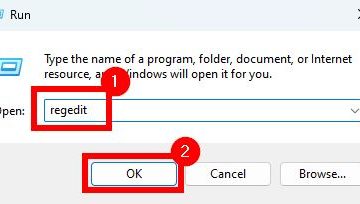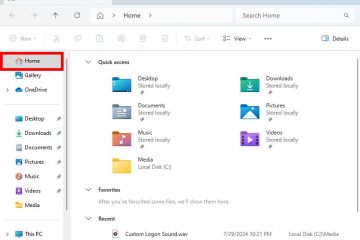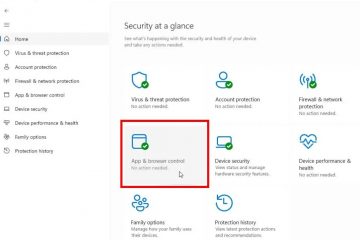Bagaman hindi karaniwan sa Windows ecosystem, maaari kang makatagpo ng TGZ file (na nangangahulugang”Tar Gzipped“) paminsan-minsan. Ito ay totoo lalo na kapag nagda-download ng Unix o Linux system server backup file, open-source cross-platform application, malalaking database, application source code, atbp. Ang TGZ (*.tgz) na format ay sikat sa mga kontekstong ito dahil sa mahusay na compression at kakayahang mapanatili ang mga pahintulot ng file.
Bagaman ang format ng file na ito ay hindi pamilyar sa karamihan ng mga user ng Windows, maaari mong i-extract ang mga TGZ file sa Windows nang medyo madali gamit ang mga native na opsyon o mga third-party na application tulad ng 7-Zip. Sa tutorial na ito, ipapakita ko ang step-by-step na pamamaraan para sa pagbubukas at pag-extract ng mga TGZ na file sa Windows 11 at Windows 10. Tutulungan ka ng mga paraang ito na magtrabaho nang may kumpiyansa sa mga TGZ file. Magsimula tayo.
Paano Mag-extract ng TGZ File sa Windows 11
Ang Windows 11 (bersyon 23H2 at mas mataas) ay native na sumusuporta sa maraming format ng archive kabilang ang TGZ. Nangangahulugan iyon na maaari mong tratuhin ang mga TGZ file tulad ng anumang iba pang ZIP file upang buksan at i-extract ang mga ito. Upang mag-extract ng TGZ file sa Windows 11, sundin ang mga simpleng hakbang na ito:
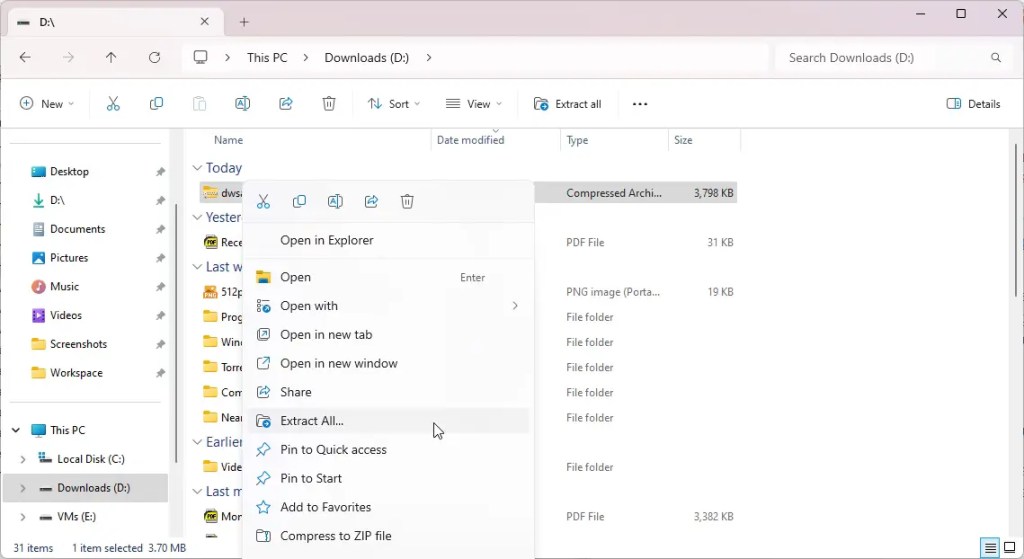 Buksan ang File Explorer sa pamamagitan ng pagpindot sa Windows key + E.Hanapin at right-click sa TGZ file. Piliin ang opsyong I-extract Lahat sa menu ng konteksto. I-click ang I-extract sa dialog box na “Extract Archive.”Iyon lang, ang TGZ file ay na-extract sa isang bagong folder sa parehong direktoryo at ang na-extract na folder ay awtomatikong bubukas sa isang bagong window ng File Explorer.
Buksan ang File Explorer sa pamamagitan ng pagpindot sa Windows key + E.Hanapin at right-click sa TGZ file. Piliin ang opsyong I-extract Lahat sa menu ng konteksto. I-click ang I-extract sa dialog box na “Extract Archive.”Iyon lang, ang TGZ file ay na-extract sa isang bagong folder sa parehong direktoryo at ang na-extract na folder ay awtomatikong bubukas sa isang bagong window ng File Explorer.
Pinagmulan: Opisyal na anunsyo ng Microsoft sa suporta ng Windows 11 para sa karagdagang mga format ng archive
How TGZ File Gamit ang 7-Zip (Gumagana sa Windows 10 at Windows 11)
Kung gumagamit ka ng mas lumang bersyon ng Windows 11 (mas mababa sa v23H2) o Windows 10, kung gayon ang iyong system ay walang katutubong suporta. Nangangahulugan iyon na kailangan mong gumamit ng third-party na archive na application gaya ng 7-Zip upang i-extract ang mga TGZ file. Ang magandang bagay ay ang 7-Zip ay isang libre at open-source na application na sumusuporta sa isang malawak na hanay ng mga format ng archive kabilang ang TGZ. Narito kung paano ito gamitin:
Bago Ka Magsimula
Kailangan mo ng mga karapatang pang-administratibo upang i-install ang 7-Zip sa Windows.I-download ang 7-Zip executable (64-bit o 32-bit na bersyon ng Windows, . exe file) mula sa opisyal na website.I-double-click ang na-download na EXE file at sundin ang on-screen wizard sa i-install ang 7-Zip.
Mga Hakbang sa Pag-extract ng TGZ File Gamit ang 7-Zip
Buksan ang File Explorer sa pamamagitan ng pagpindot sa Windows key + E.Hanapin at i-right click sa TGZ file.Piliin ng mga user ng Windows 11 ang Magpakita ng higit pang mga opsyon (kung kinakailangan). Piliin ang 7-Zip > Extract Files na opsyon sa menu ng konteksto. I-click ang OK na button. Iyon lang, ang TGZ file ay kinukuha sa parehong direktoryo.
Mga Detalyadong Hakbang (May Mga Screenshot)
Buksan ang File Explorer sa pamamagitan ng pagpindot sa Windows key + E. Susunod, hanapin ang TGZ file na gusto mong i-extract.
I-right-click sa TGZ file. Kung gumagamit ka ng Windows 11, piliin ang Magpakita ng higit pang mga opsyon upang buksan ang pinahabang menu ng konteksto. Sa lalabas na menu, piliin ang 7-Zip > Extract Files.
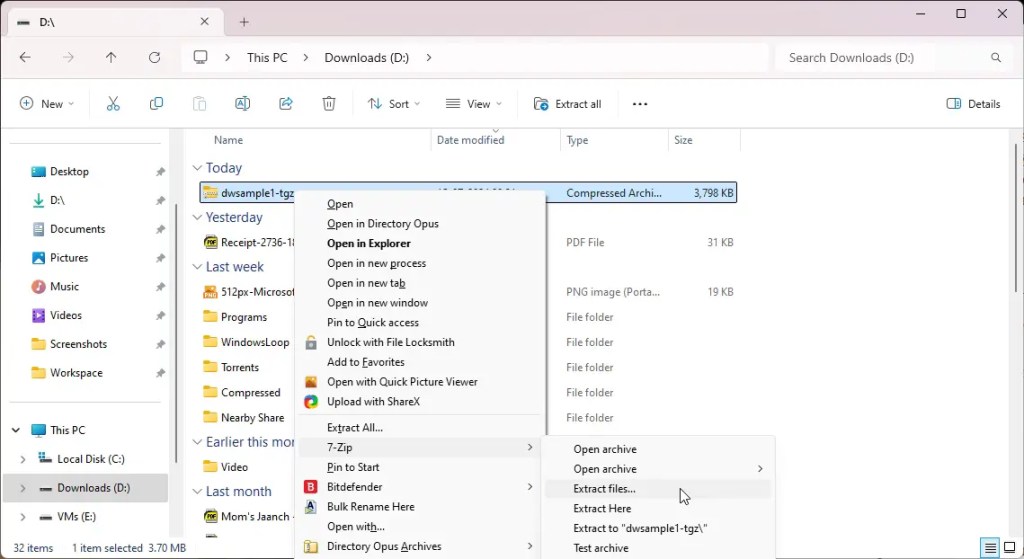
Sa”Extract”dialog, tiyaking napili ang folder field checkbox at i-click ang OK na button.
Tandaan: Kung gusto mo, maaari mong baguhin kung saan kinukuha ang file sa pamamagitan ng pag-click sa button na Mag-browse (tatlong tuldok) sa tabi ng tuktok na field at pagpili ng folder na gusto mo.
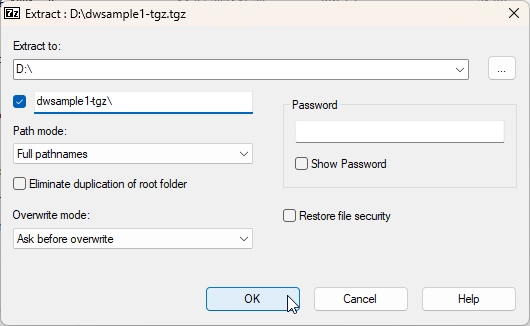
Sa lalong madaling panahon gagawin mo iyon, ang TGZ file ay na-extract sa isang bagong folder na may parehong pangalan ng archive file sa parehong direktoryo. Maa-access mo na ngayon ang iyong mga na-extract na file sa bagong folder na ito.
Wrapping Up — Pagbubukas at Pag-extract ng mga TGZ File sa Windows
Tulad ng nakikita mo, kahit na ang format ng TGZ file ay hindi karaniwan para sa mga user ng Windows, medyo simple na buksan at i-extract ang mga TGZ file. Ito ay salamat sa katutubong suporta sa kamakailang mga bersyon ng Windows 11 at mga programa tulad ng 7-Zip. Para sa command line freaks out there, maaari mo ring i-unzip ang mga archive na file tulad ng TGZ, TAR, TAR.GZ, atbp., gamit ang Command Prompt.
Kung mayroon kang anumang mga tanong o kailangan ng tulong, huwag mag-atubiling magkomento sa ibaba. Ikalulugod kong tumulong.